
Բովանդակություն:
- Հեղինակ Taylor Roberts [email protected].
- Public 2023-12-16 00:29.
- Վերջին փոփոխված 2025-01-22 16:24.
Garmin սարքի կամ հիշողության քարտի վրա քարտեզներ տեղադրելու համար
- Միացրեք Garmin սարքը համակարգչին:
- Բացել բազային ճամբարը:
- Սեղմել Քարտեզներ > Տեղադրել Քարտեզներ .
- Ընտրեք սարքը կամ SD քարտը:
- Սեղմեք Շարունակել:
- Կտտացրեք Տեղադրեք:
- Կտտացրեք Ավարտել:
Նաև հարցն այն է, թե ինչպես կարող եմ տեղադրել քարտեզներ իմ Garmin GPS- ի վրա:
MapSourceprogram- ի միջոցով քարտեզներ ձեր Garmin սարքում բեռնելու համար
- Տեղադրեք ձեր Garmin սարքը համակարգչին տվյալների փոխանցման USB մալուխով:
- Սկսեք MapSource-ը:
- Կտտացրեք Գործիքներ ընտրացանկին:
- Կտտացրեք «Քարտեզ» տարբերակը Գործիքների ցանկում:
- Կտտացրեք քարտեզի այն շրջանները, որոնք ցանկանում եք տեղադրել:
- Կտտացրեք Փոխանցման ընտրացանկը:
Ավելին, ինչպե՞ս կարող եմ GPS քարտեզները ներբեռնել SD քարտի վրա: Պահել անցանց քարտեզները SD քարտի վրա
- Ձեր Android հեռախոսում կամ պլանշետում տեղադրեք SD քարտ:
- Բացեք Google Maps հավելվածը:
- Վերևի ձախ մասում հպեք «Մենյու Անցանց» քարտեզներին:
- Վերին աջ անկյունում հպեք Կարգավորումներ:
- «Պահպանման նախապատվություններ» բաժնում կտտացրեք Սարքի SD քարտ:
Նաև իմանալն այն է, կարո՞ղ եմ ներբեռնել ԱՄՆ -ի քարտեզները իմ Garmin- ում:
Հյուսիս Ամերիկյան քարտեզ Մարզեր. Ընթացքում ա քարտեզ թարմացում, Garmin Էքսպրեսը կարող է հուշել ձեզ տեղադրել ա քարտեզ տարածաշրջան դեպի քո սարքը։ Դուք կարող է գնել այլ տարածաշրջան կամ երկիր քարտեզներ համար ձեր ավտոմոբիլային սարք ՝ այցելելով Գարմինի Առցանց խանութ.
Ինչպե՞ս թարմացնել իմ քարտեզները իմ Garmin-ում:
Քարտեզների և ծրագրերի թարմացում GarminExpress™-ի միջոցով
- Ձեր համակարգչում գնացեք www.garmin.com/express:
- Ընտրեք տարբերակ.
- Բացեք ներբեռնված ֆայլը և հետևեք էկրանի հրահանգներին՝ տեղադրումն ավարտելու համար:
- Սկսեք Garmin Express- ը:
- Միացրեք ձեր Garmin- ը® սարքը ձեր համակարգչին ՝ օգտագործելով USB մալուխ:
Խորհուրդ ենք տալիս:
Ինչպե՞ս ներբեռնել «careem» հավելվածը:
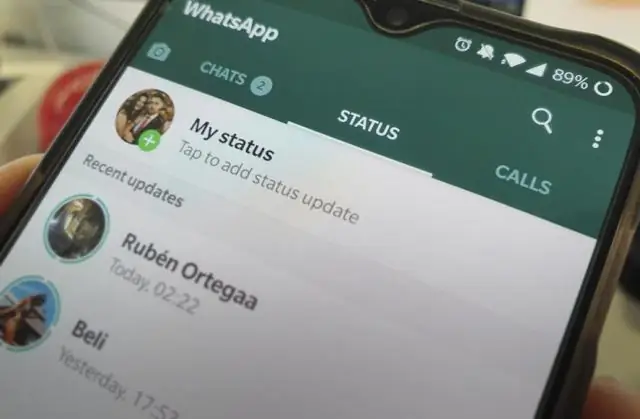
Careem- ը հասանելի է ներբեռնելու և տեղադրելու iOS և Android սարքերում: Գնացեք ձեր նախընտրած հավելվածների խանութ և փնտրեք Careem: Հավելվածը հասանելի չէ Blackberry կամ Windows սարքերում, սակայն դուք դեռ կարող եք ամրագրումներ կատարել համացանցում www.careem.com կայքում:
Կարո՞ղ եք iPhone Քարտեզներ օգտագործել արտասահմանում:
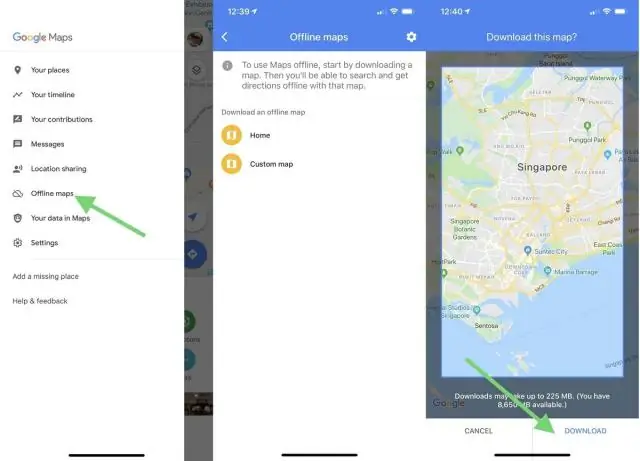
Ձեր հեռախոսի քարտեզագրման հավելվածը լավ է աշխատում Եվրոպայի ճանապարհներով նավարկելու համար: Բացասականն այն է, որ իրական ժամանակում հերթով ուղղություններ և երթևեկի թարմացումներ ստանալու համար ձեզ հարկավոր կլինի ինտերնետ հասանելիություն (մտահոգություն արտերկրում, որտեղ դուք, ամենայն հավանականությամբ, ավելի շատ եք վճարում տվյալների համար)
Ինչպե՞ս միացնել Garmin GPS- ը սմարթֆոնին:
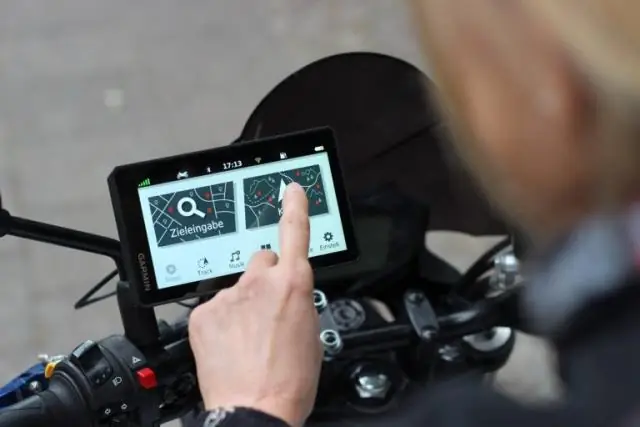
Սմարթֆոնի հղմանը միանալը Ձեր սմարթֆոնի վրա տեղադրեք Garmin® Smartphone Link ծրագիրը: Ձեր Garmin Drive սարքում ընտրեք Appրագրեր> Սմարթֆոնի հղում> Միացում: Ձեր սմարթֆոնի վրա բացեք Garmin SmartphoneLink հավելվածը և ընդունեք լիցենզային պայմանագիրը: Ընտրեք տարբերակ. Android- ով աշխատող ձեր սմարթֆոնում ընտրեք BluetoothSettings
Ինչպե՞ս կարող եմ բարելավել իմ GPS ազդանշանի ուժը:

GPS սարքերը զարմանալի են իրենց ճշգրտությամբ, սակայն մի քանի պարզ քայլ կարող է զգալիորեն բարելավել ցանկացած GPS ստացողի ճշգրտությունը: Հստակ ճանապարհ դեպի արբանյակներ: Հեռու մնացեք խոչընդոտներից: Մարտկոցը լիցքավորված պահեք: Ընտրեք վերջին ապարատը: Պաշտոն զբաղեցնելը. Էներգախնայողության ռեժիմներ: Քարտեզներն օգնում են ձեզ ճշգրիտ տեղորոշել
Ինչպե՞ս ներբեռնել տարբեր ձայներ Google Քարտեզների համար:

Փոխեք Google Քարտեզների ձայնը Հավելվածից: Այն գտնվում է էկրանի վերևի ձախ հատվածում: Այնուհետև գտեք և հպեք «Կարգավորումներ» ներդիրին: «Կարգավորումներ» բաժինը բացվելուց հետո գտեք և կտտացրեք «Նավիգացիայի կարգավորումներ» ներդիրին: Նավիգացիայի կարգավորումների բաժնում կտտացրեք «Ձայնի ընտրություն» ներդիրին
